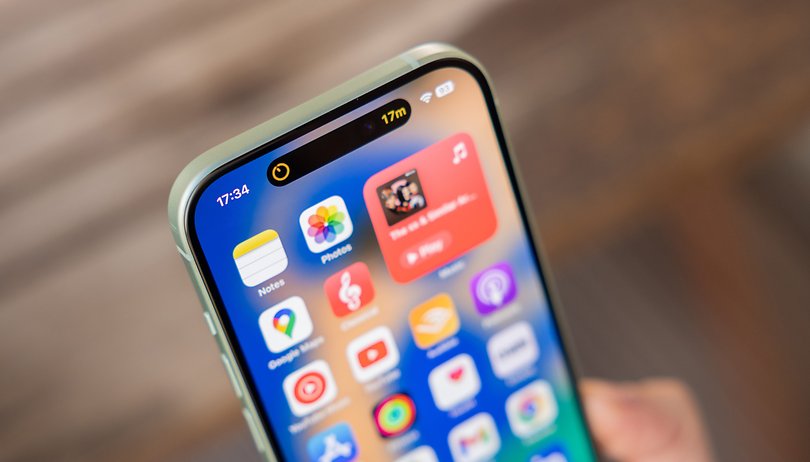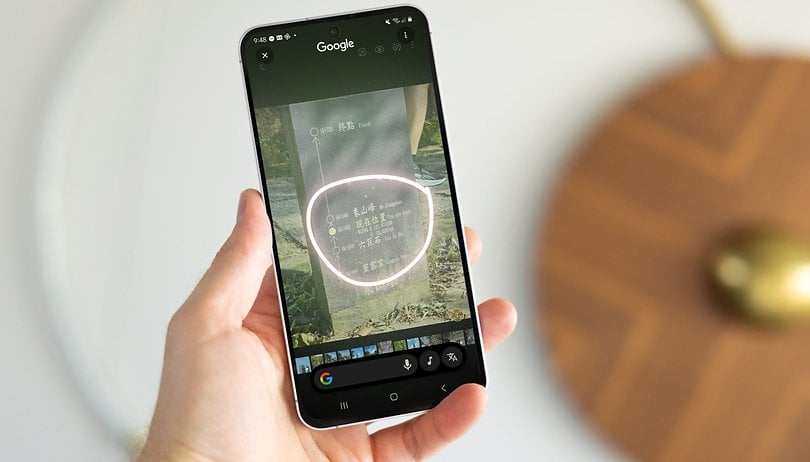Egy másodperc alatt kortyolgatja a kávét – és a másikon az egész MacBook -on van. Talán a kupa csúszott. Talán a kutyád felugrott. Vagy talán csak rossz szerencse volt. Függetlenül attól, hogy a képernyő folyik -e vagy azonnal feketé válik, a MacBook folyékony károsodása katasztrofális lehet. A következő néhány másodpercnek jobban számít, mint gondolnád.


Ne pánikolj – és határozottan ne nyomjon meg a kulcsokat. Ebben a lépésről lépésre történő útmutatóban pontosan megmutatom, mit kell tennie, ha vizet vagy folyadékot-a MacBook-on, és hogyan lehet maximalizálni a megmentési esélyeit.
Azonnali intézkedések, amelyeket közvetlenül a MacBook -ra öntött, miután vizet ömlött a MacBook -ra
A kiömlés utáni első néhány pillanat döntő jelentőségű. Amit csinálsz (vagy nem csinálsz), akkor mindezt meg lehet változtatni.
1.

Abban a pillanatban, amikor bármely folyadék megérinti a MacBook -ot, az első akciónak ki kell kapcsolnia azt – és gyors. Tartsa lenyomva a bekapcsológombot 5-10 másodpercig, amíg a képernyő ki nem fordul.
Ne próbálja meg a fájlokat menteni, vagy az Apple menü segítségével állítsa le megfelelően. Minden extra másodpercben, amelyben az eszköz táplálkozik, növeli a rövidzárlat és a belső károk kockázatát.
2. Válassza ki az összes kiegészítőt és energiaforrást


Ezután húzza ki a MacBookhoz csatlakoztatott mindent. Kezdje a töltővel, mivel az elektromosság és a víz veszélyes kombináció lehet. Ezután távolítsa el a csatlakoztatott perifériákat, például az USB -meghajtókat, a fejhallgatót, az SD -kártyákat vagy a HDMI kábeleket.
Ha központot vagy dokkot használ, akkor húzza ki azt is. A készüléket teljesen el akarja izolálni, hogy elkerülje az energiaáramot.
3. Fordítsa meg a MacBook -ot a felesleges víz leürítéséhez
Fordítsa meg a MacBook-ot 90 fokos szögre, és állítsa fejjel lefelé „V” helyzetbe, a billentyűzet lefelé. Ez lehetővé teszi, hogy a gravitáció kihúzza a folyadékot. Használjon puha ruhát, hogy óvatosan megsemmisítse a látható nedvességet, különösen a billentyűzet, a trackpad és a portok körül. Ne nyomja meg és ne rázza meg.
Állítsa a MacBook-ot egy lapos, száraz felületre egy hűvös és jól szellőző helyiségbe. Kerülje a közvetlen napfényt vagy a hőforrásokat, például a szárítókat és a radiátorokat – ezek képesek az alkatrészeket. Ha lehetséges, vegye körül azt szilikagélcsomagokkal, hogy felszívja a nedvességet.
Hagyja ki a rizst; Kevésbé hatékony, és több kárt okozhat, ha a portokba kerül.
Meddig kell várnia, mielőtt visszafordítja?
A MacBook teljes szárítása időbe telik, és a türelem kulcsfontosságú.
- Kisebb vízkiömlések esetén várjon legalább 48 órát, mielőtt megpróbálta bekapcsolni.
- A várakozást legalább 72 órára kell meghosszabbítani a nagyobb kiömlések vagy cukrok (például kávé, gyümölcslé vagy szóda) kiömléseknél.
Az ilyen típusú kiömlések még a víz elpárolgása után is hagyhatják a ragacsos maradékot, növelve a korrózió kockázatát. Bármennyire csábító is, ellenálljon a vágynak, hogy ellenőrizze, hogy a MacBook túl korán működik -e. Ha megpróbálja bekapcsolni a MacBook -on, mielőtt teljesen kiszáradna, lerövidítheti a belső alkatrészeket, és tartós károkat okozhat.
Mit ne tegyünk, miután vizet ömlött a MacBook -ra
Amikor a víz eléri a MacBook -ot, a pánikválasz gyakran rossz tevékenységekhez vezet. Annak ismerete, hogy mit ne tegyen, ugyanolyan fontos, mint tudni, mit kell tennie.
- Ne nyomja meg a gombokat, hogy ellenőrizze, hogy még mindig működik -e. Ez a vizet mélyebben és rövid belső alkatrészekbe tolja.
- Ne dugja be, hogy megtudja, tölti -e. A víz és az elektromosság azonnal károsíthatja a logikai táblát.
- Kerülje a hajszárítókat vagy a porszívókat. A hő elvonhatja az eszközt, és a statikus kisülés több ártalmat okozhat, mint a víz.
- Ne kapcsolja be túl korán. Még ha száraznak is tűnik, a nedvesség elhúzódása az idő múlásával csendben korrodálhatja az alkatrészeket.
- Soha ne rázza meg a MacBook -ot. Ez nem segít, és a folyadékot nem érinti a nem érintett területekre.
Hagyja, hogy a gravitáció és az idő elvégezze a munkát. A helyes út szárítása biztonságosabb, és jobb lövést ad a MacBook -nak a gyógyulás során.
Mikor kell szakmai segítséget keresni
Ha a MacBook 72 óra elteltével nem kapcsol be, vagy olyan jeleket mutat, mint:
- Fekete képernyő
- A billentyűzet vagy a trackpad nem működik
- Audio -torzítás
- Véletlenszerű leállítások
- Túlmelegítő vagy zajos rajongók
Ezek a mögöttes károsodás általános tünetei, amelyeket a logikai táblán nedvesség vagy korrózió okoz.
A DIY szárítási módszerek jóak a kis kiömlésekhez, különösen, ha a MacBook gyorsan le van zárva, és a folyadék sima víz. De ha a kiömlés cukros vagy ragadós italokat foglal magában, vagy ha a készülék szárítás után nem indul el, akkor a szakmai segítség a biztonságosabb és okosabb lehetőség. A MacBook maga megnyitása kockázatos, hacsak nem tudja pontosan, mit csinál, és rendelkezik a megfelelő eszközökkel.
Mindig jobb, ha a MacBook -ot egy hitelesített Apple technikus vagy egy megbízható javító központ ellenőrzi, amint észrevesz valamit. A belső korrózió napok vagy hetek elterjedése eltarthat, lassan tönkreteszi azokat az alkatrészeket, amelyeket meg lehet menteni. És ne feledje, minél korábbi ellenőrzés, annál nagyobb a gyógyulás esélye és annál alacsonyabb a javítási költség.
Mire számíthat a MacBook vízkárosodásának javítása során
Miután elvitte a MacBook -ot egy javító központba, itt történik, ami általában a sérülés mértékétől függően történik:
- A legtöbb Apple üzlet nem fedezi a folyadékkárosodások javítását, hacsak nem rendelkezik véletlen károsodással.
- A független javítóműhelyek ultrahangos tisztítást, deszkás szintű javítást vagy teljes részből álló pótlásokat kínálhatnak.
- A költségek a sérülésektől függően nagymértékben eltérőek – a tisztítás 100 dollárjától kezdve az 1200 dollárig+ a teljes logikai táblák cseréjéért.
Tippek a MacBook jövőbeni vízkárosodásának megakadályozására
A víz kiömlése egyszer sajnálatos. Kétszer csinálja? Ez elkerülhető. Íme néhány egyszerű módszer a MacBook védelmére egy másik folyékony katasztrófától:
- Tartsa az italokat távol a munkaterületétől. Még akkor is, ha óvatos vagy, csak egy csúszás vagy ütés szükséges.
- Használjon a vízálló billentyűzet fedél– Hozzáad egy réteget a véletlenszerű fröccsenés ellen.
- Használjon laptopállványt, hogy a MacBook -ot kissé az íróasztal fölé emelje – ez segít megvédeni a kiömlésektől és javítja a légáramot.
- Fontolja meg az AppleCare+ vagy az eszközbiztosítást. Ha tudod, hogy hajlamos a balesetekre, ez ezreket takaríthat meg.
- Kerülje a MacBook használatát a mosogatók, kád vagy szabadtéri területek közelében menedék nélkül. A nedves környezet és a váratlan fröccsenés kockázatos.
- Amikor a MacBook -ot egy táskában hordja, tárolja azt egy párnázott, vízálló tokban. A szivárgó vizes palackok a folyékony károsodás gyakori oka.
- Tartson a mikroszálas kendő közeli. Nem állítja le a kiömlést, de segít gyorsabban reagálni, ha történik.
Ezeket a szokásokat könnyű elfogadni, és különbséget tehet a szoros hívás és a költséges javítás között.
A MacBook post-kiömlésének tisztítása és fertőtlenítése
Miután megszárította a MacBookot, és megerősítette, hogy nincs nedvesség, ideje tisztítani és fertőtleníteni. Ez elősegíti a maradékok eltávolítását, és biztosítja, hogy a készülék biztonságos maradjon.
- Óvatosan törölje le a külsőt egy kissé nedves mikroszálas ruhával.
- Használjon 70% -os izopropil -alkoholt a ragacsos vagy olajos foltok tisztításához, különösen, ha cukros italok voltak. Vigyen fel az alkoholt a ruhára – nem közvetlenül a készüléken.
- Tisztítsa meg a billentyűzet és a portok körül puha kefével, fogpiszkálóval (óvatosan) vagy sűrített levegővel, hogy bármilyen törmeléket kiszorítson.
- Fertőtlenítse az általánosan megérintett területeket, mint például a billentyűzet és a trackpad alkohol törlőkendőkkel (ismét nem áztatva).
- Ellenőrizze a maradékmaradványokat vagy a korrózió jeleit, különösen a kikötők, a szellőzőnyílások és a hangszórók rácsok közelében.
Ez a végső takarítás biztosítja, hogy a MacBook nemcsak száraz, hanem biztonságos és kellemes újra használni.
Videó: Kiömlött víz a MacBook -on? Pontosan mit kell tenni!
Kezelje a kiömlést, mint egy profi, és tartsa biztonságban a MacBook -ot
A víz kiömlése a MacBook -ra félelmetes, de nem mindig halálos. Gyorsan cselekedjen, szárítsa meg megfelelően, és ellenálljon a vágynak, hogy túl hamar bekapcsolja. Ha szerencséd van, problémák nélkül fennmaradhat. Ha nem, akkor legalább a lehető legjobb lövést adott neki.
GYIK
Igen, ha gyorsan kikapcsol és megfelelően szárít. De a cukros vagy korrozív folyadékok nehezebben helyreállíthatók.
A sérülésektől függően 100 dollártól több mint 1200 dollárig terjedhet, és hogy teljes alkatrész -csere szükséges -e.
Nem. A rizs nem hatékony, és maradékot hagyhat. Használjon inkább szilikagélt.
Legalább 48 óra kisebb kiömlésekhez, 72 vagy több cukros folyadékhoz.
Ne hagyja ki ezeket a kapcsolódó olvasmányokat:
- Hogyan lehet használni a vízzárat az Apple Watch -on a víz kiadásához
- Ledobta az Airpods -ot a vízbe? 7 módja annak, hogy megmentsék őket
- Hogyan lehet kiszabadítani a vizet az iPhone hangszórókból